どうも、元ゲームイラストアートディレクターのハシケン(@conteanime)です。

ということで今回取り上げるのは、Qbellさんが製作販売しているペイントソフト用音声認識アシスタント 『アイリス』というものになります。

Copyright © 2011-2021 Qbell. All rights reserved.

目次
デジタルで絵を描くときの効率アップ方法

★当サイト主催の1日クリスタ講座の様子です
デジタルツールで絵を描こうとしたとき、作業環境というのはかなり重要です。
不便な状況や操作しにくい状態で機材を使っているとムダにストレスばかり溜まって、絵を描く速度もなかなか早くならない状況に陥ってしまいます。
まずは作業効率アップの代表格、『ショートカット操作』について確認しておきましょう。
ショートカット操作
デジタルで絵を描く際、データの保存やキャンバスの回転・ペンツールと消しゴムの切り替えなど・・・様々な操作をキーボードの組み合わせで行うのがいわゆる『ショートカット操作』です。

特に絵に関してはプロとして働いている人ほどショートカットを駆使していて、いかにテンポよく描いていけるかということは1日の仕事量にも直結する大事な要素となっています。
もちろん、プロ以外でも絵を描く上でムダな時間を排除できるのは快適にお絵描きできることにつながる大切な要素です。

▼関連記事

キーボードの代替①片手デバイス
ショートカット操作にキーボードを使う場合、ペンを持っている利き手でない方は常に机の上のキーボードの上においている下の絵のような状態になります。

ただずっとキーボード上に置いているので、長く描いているほど疲れがたまる原因にもなりがちです。
そんなときに便利なのが、片手デバイスというアイテムです。
有名なペイントソフト『クリップスタジオ』の販売元セルシス社が出している上の『タブメイト』などをつかえば、片手を下ろした状態でもデバイスを持ってショートカット操作が行なえます。
キーボードの代替②ゲームコントローラー
また、Bluetooth対応のパソコン用ゲームコントローラーなどもボタンごとに好きなキー操作を設定できるものなら代替品としてつかえます。
ボタン数がものすごい多くあるものや逆に小ささ重視で好きに選べるので、あなたの好みや理想の環境に合わせて探してみるといいでしょう。

ペイントソフト用音声認識アシスタント 『アイリス』とは?

Copyright © 2011-2021 Qbell. All rights reserved.
公式サイト:https://www.qbell.jp/
あらためて今回取り上げるのが、ショートカット操作をキーボードでもコントローラーでもなく声でできてしまう・・・という未来感の高いペイントソフト用音声認識アシスタント 『アイリス』です。
『アイリス』はもともと2018年に発売されたもので、現在まで細かなアップデートによる改修作業が行われてきました。
Windowsに対応していて、声でショートカットキー入力ができるお絵描きアシスタントアプリとして販売されています。
デフォルトで用意されている音声コマンドは現在700以上(!?)あり、片手デバイスと組み合わせて使うこともできてマイクさえあれば今すぐ使い始めることが可能です。
インストール手順

詳細は上の公式ページに詳しいですが、購入したら注文履歴から専用ファイルをダウンロードします。保存したファイルの場所を確認したら解凍し、実行ファイルを起動すればその後は展開に沿って進んでいけばOKです。
デスクトップにできたショートカットアイコンをダブルクリックすると、専用のキャラクターが出てきます。
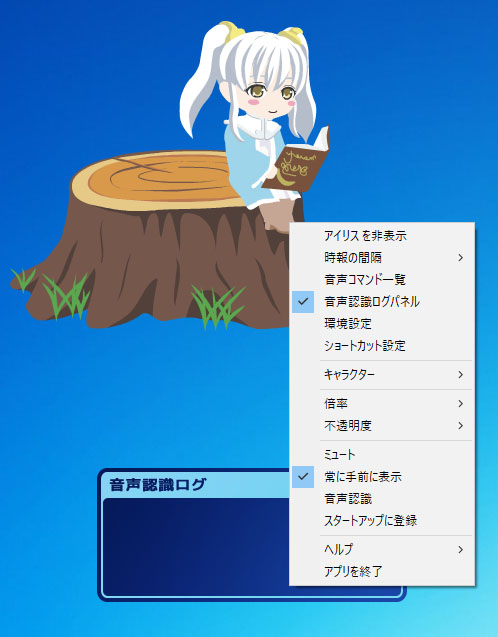
マイクを接続した状態でキャラを右クリックして『音声認識』にチェックを入れて、使用しているペイントソフトの実行ファイルを選んでショートカットを設定すれば使えるようになります。
基本的な使い方『アイリス、◯◯』と呼びかけると発動
アイリスとクリスタを起動した上で『アイリス、◯◯して』などと呼びかけるとショートカット操作を行ってくれます。
こちらの音声コマンド一覧に細かいツールが詳しく乗っているので、使っている操作をピックアップして重点的に覚えながら使っていくといいでしょう。
実際にアイリスをクリスタで使って感じた、いいところと注意点

ツールパレットの操作やキャンバス回転などはすべて網羅されてるので、まずはコマンド一覧を確認しながら慣れていく形となります。
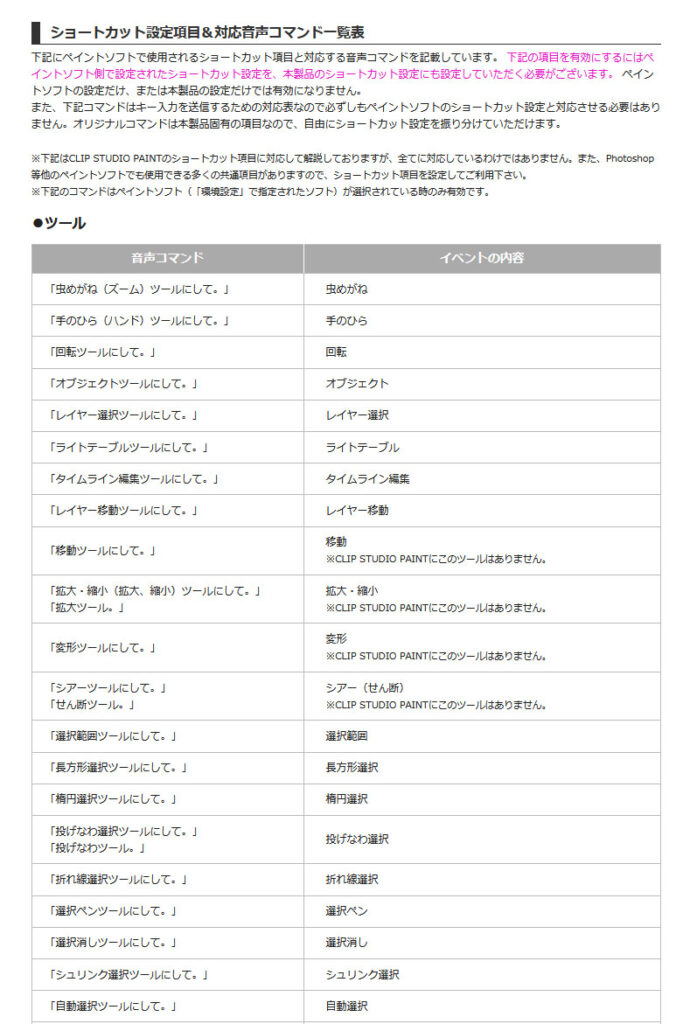
※クリスタ操作のごく一部です
メーカーの方に確認してみたところ、もっと細かい部分まで反応させたいときは自作の命令文(音声コマンド)を追加すればどのようなサブツールでも切り替え (対応)可能になるそうです。
またキャラ上で右クリックを押して『音声認識ログパネル』を開けばこちらがマイクで呼びかけてる言葉が文字で表示されてるので、ちゃんと認識されているのか滑舌のせいで認識されていないのかも判断できます。
ただこちらがショートカットを元のデフォルト設定から変えている場合は動かないので、その際は右クリックして『ショートカット設定』から置き換えれば問題なく使えます。
どうしても最初は覚えたりする慣れも必要ですが、ある程度すれば置き換えは十分できそうだと感じました。

まとめ

アイリスはあくまでも決まったワードでの呼びかけになるので、アドリブにはあまり対応できません。
そのあたりをどうとらえるかにもよりますが、ショートカット操作でこれまでと変わった環境を試したいならまず一度無料体験版を試してみるといいでしょう。
絵を描く環境ツールは年々新しいものが出ているので、興味を持って試していくとそれまでよりスムーズにお絵描きできる状態を構築できることにもつながります。
でも本人が気にしてないといつまでも変わらない部分になるので、結果的に長い間すごく時間や効率を損していた・・・なんて状況もよくあるんです。













